A) Hauptmenü

Speichert Ihr Puzzle automatisch und bringt Sie zum Hauptmenü zurück.
B) Spiel & Uhr pausieren
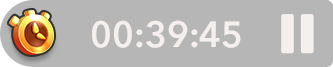
Hält Ihr aktuelles Rätsel und die Spieluhr an. Sobald Sie bereit sind, die Wiedergabe fortzusetzen, tippen Sie auf die Wiedergabe-Schaltfläche.
C) Vorschau
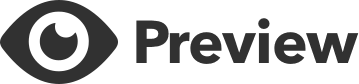
Zeigt einen Blick auf das fertige Puzzle.
D) Kantenstücke anzeigen
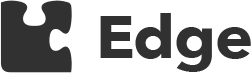
Zeigt beim Drücken nur Rand- und Eckpuzzleteile an. Tippen Sie ein zweites Mal auf die Schaltfläche, um das gesamte Puzzle noch einmal zu sehen.
E) Scatter-Stücke

Fegt alle losen Teile an die Ränder der Spielfläche. Bietet außerdem eine zusätzliche Option zu "Scatter and Zoom Out". Wenn diese Option aktiviert ist, zoomt der Bildschirm ganz heraus und verteilt Puzzleteile aus der Mitte des Spielbereichs. Diese Option ist nützlich, um diese schwer zu erkennenden Teile zu finden!
F) Rollensperre
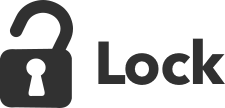
Verhindert das Scrollen und Zoomen des Spielplans. Nützlich, wenn Sie sich auf einen bestimmten Bereich des Puzzles konzentrieren.
G) Hinweis
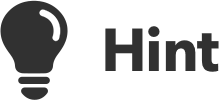
Fehlendes Stück? Sie sind sich nicht sicher, wo Sie mit einem Puzzle anfangen sollen oder wo dieses lästige Puzzleteil hingekommen ist? Drücken Sie Hinweis und der Bildschirm wird abgedunkelt und ein Puzzleteil wird beleuchtet und die Stelle, an der das Teil auf dem Puzzlebrett hingehört, wird ebenfalls beleuchtet.
H) Hintergründe

Tippen Sie auf den Links- oder Rechtspfeil, um den Spielhintergrund zu ändern. Das Ändern des Spielhintergrunds kann auch beim Auffinden bestimmter Puzzleteile helfen.
I) Musik

Sie können die Musik im Spiel aktivieren oder deaktivieren, indem Sie auf diese Schaltfläche klicken. Sie können auch einen anderen Titel zum Anhören auswählen.
J) Optionsmenü anzeigen/schließen
Das Minimieren des Optionsmenüs verschafft Ihnen zusätzlichen Bildschirmplatz zum Spielen. Erweitern Sie das Optionsmenü, wenn Sie versuchen, auf hilfreiche Spielfunktionen zuzugreifen.
K) Weitere Optionen
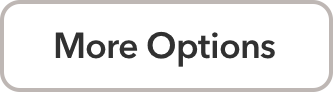
Wählen Sie diese Option, um auf die Optionen für Fächer zuzugreifen

Speichert Ihr Puzzle automatisch und bringt Sie zum Hauptmenü zurück.
B) Spiel & Uhr pausieren
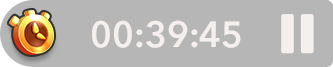
Hält Ihr aktuelles Rätsel und die Spieluhr an. Sobald Sie bereit sind, die Wiedergabe fortzusetzen, tippen Sie auf die Wiedergabe-Schaltfläche.
C) Vorschau
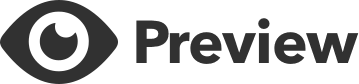
Zeigt einen Blick auf das fertige Puzzle.
D) Kantenstücke anzeigen
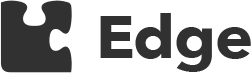
Zeigt beim Drücken nur Rand- und Eckpuzzleteile an. Tippen Sie ein zweites Mal auf die Schaltfläche, um das gesamte Puzzle noch einmal zu sehen.
E) Scatter-Stücke

Fegt alle losen Teile an die Ränder der Spielfläche. Bietet außerdem eine zusätzliche Option zu "Scatter and Zoom Out". Wenn diese Option aktiviert ist, zoomt der Bildschirm ganz heraus und verteilt Puzzleteile aus der Mitte des Spielbereichs. Diese Option ist nützlich, um diese schwer zu erkennenden Teile zu finden!
F) Rollensperre
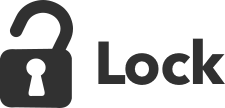
Verhindert das Scrollen und Zoomen des Spielplans. Nützlich, wenn Sie sich auf einen bestimmten Bereich des Puzzles konzentrieren.
G) Hinweis
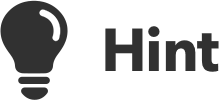
Fehlendes Stück? Sie sind sich nicht sicher, wo Sie mit einem Puzzle anfangen sollen oder wo dieses lästige Puzzleteil hingekommen ist? Drücken Sie Hinweis und der Bildschirm wird abgedunkelt und ein Puzzleteil wird beleuchtet und die Stelle, an der das Teil auf dem Puzzlebrett hingehört, wird ebenfalls beleuchtet.
H) Hintergründe

Tippen Sie auf den Links- oder Rechtspfeil, um den Spielhintergrund zu ändern. Das Ändern des Spielhintergrunds kann auch beim Auffinden bestimmter Puzzleteile helfen.
I) Musik

Sie können die Musik im Spiel aktivieren oder deaktivieren, indem Sie auf diese Schaltfläche klicken. Sie können auch einen anderen Titel zum Anhören auswählen.
J) Optionsmenü anzeigen/schließen
Das Minimieren des Optionsmenüs verschafft Ihnen zusätzlichen Bildschirmplatz zum Spielen. Erweitern Sie das Optionsmenü, wenn Sie versuchen, auf hilfreiche Spielfunktionen zuzugreifen.
K) Weitere Optionen
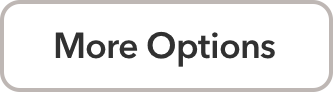
Wählen Sie diese Option, um auf die Optionen für Fächer zuzugreifen
